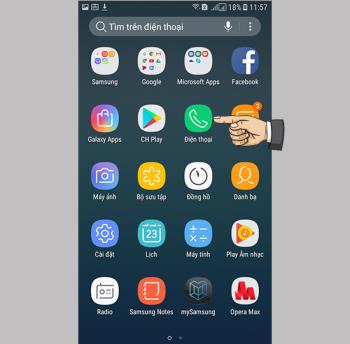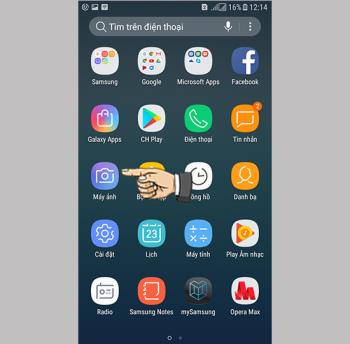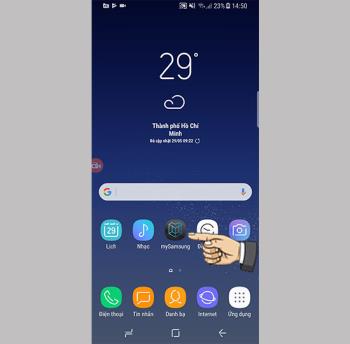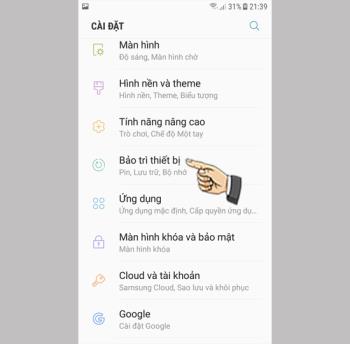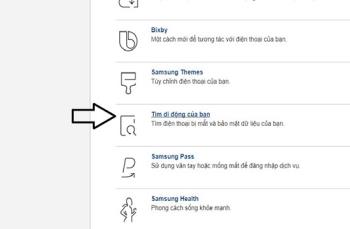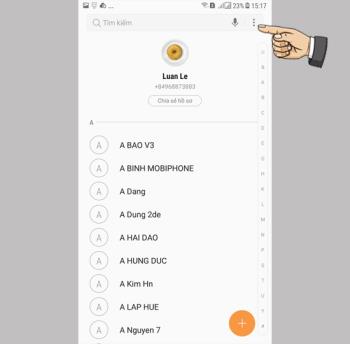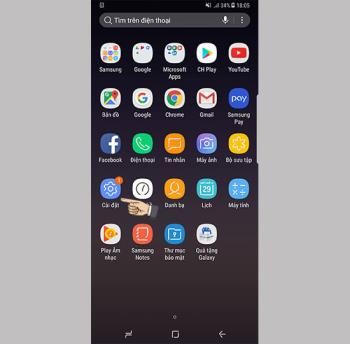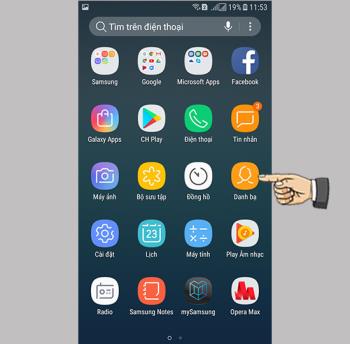Ustawienia powiadomień dla aplikacji na Samsung Galaxy J3 Pro
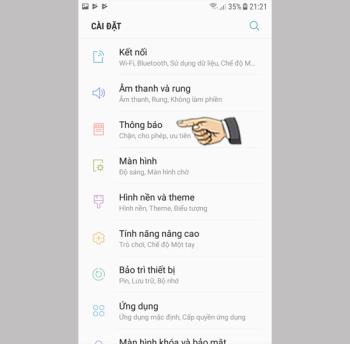
Czasami powiadomienia z aplikacji takich jak Facebook, Zalo... mogą być denerwujące dla Twojej pracy, możesz je włączyć/wyłączyć.
Dysk Google to usługa przechowywania i synchronizacji plików, którą Google może rozwijać. Obecnie jest to jedno z najlepszych rozwiązań magazynowych, szeroko stosowane przez wszystkich, zwłaszcza w pracy zespołowej.
Dysk Google oferuje również aplikacje do obsługi biur online i offline, takie jak: Dokumenty Google, Arkusze Google, Prezentacje Google.
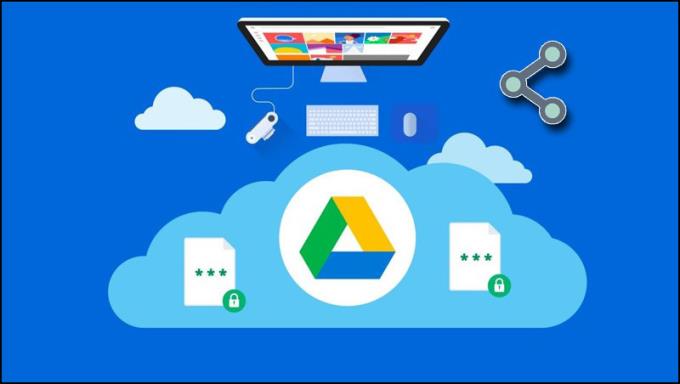
Użytkownicy Dysku Google będą przechowywać pliki (obrazy, dokumenty, filmy, pliki muzyczne itp.) Online i będą mogli uzyskać do nich dostęp w dowolnym momencie za pomocą urządzeń mobilnych połączonych z Internetem , takich jak smartfony , tablety , laptopy , ... na wielu systemy takie jak Android, iOS, Windows, ...
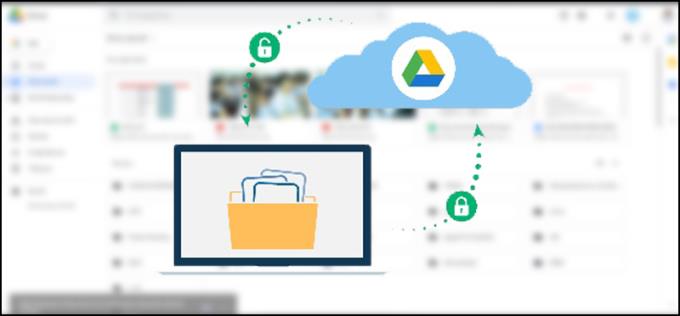
Zalety
Wada
- Darmowe 15 GB dla użytkowników. Koszt ulepszenia konta nie jest zbyt wysoki ( 100 GB - 45 000 VND / miesiąc , 2000 GB - 69 000 VND / miesiąc , 2 TB 225 000 VND / miesiąc ).
- Łatwo udostępniaj dokumenty wszystkim. Zezwól udostępnionej osobie na przeglądanie, edytowanie lub pobieranie plików na urządzenie.
- Dostęp z dowolnego miejsca i o każdej porze za pomocą tabletu, smartfona, laptopa, o ile urządzenie jest podłączone do sieci.
Dysk rozpoznaje obrazy, a nawet tekst w zeskanowanych dokumentach, dzięki czemu znajdowanie plików jest jeszcze łatwiejsze.
- Jest to bezpieczne miejsce przechowywania dzięki szyfrowaniu AES256 lub AES128 i zostało opracowane przez jedną z wiodących firm technologicznych na świecie, Google.
- Łatwe linki do powiązanych aplikacji.
- Połączenie sieciowe jest wymagane do przechowywania danych, przesyłania plików lub pobierania plików na urządzenie.
- Nie ma opcji bezpieczeństwa podczas otwierania aplikacji.
Ceny odnotowano 1 listopada 2020 r .
+ Konieczność znajomości technologii, utworzenia konta i odpowiedniego zabezpieczenia konta Google, aby zapewnić bezpieczeństwo informacji.
+ Limit wieku na Dysku Google wynosi od 13 lat wzwyż.
+ Nie używaj Dysku Google do niewłaściwych celów, wykonuj nielegalne działania. Jeśli użytkownik naruszy Dysk Google, ma prawo ostrzec lub zaprzestać świadczenia usługi.

Wystarczy przesłać pliki na Dysk Google i uzyskać do nich dostęp lub pobrać je, gdy zajdzie taka potrzeba.
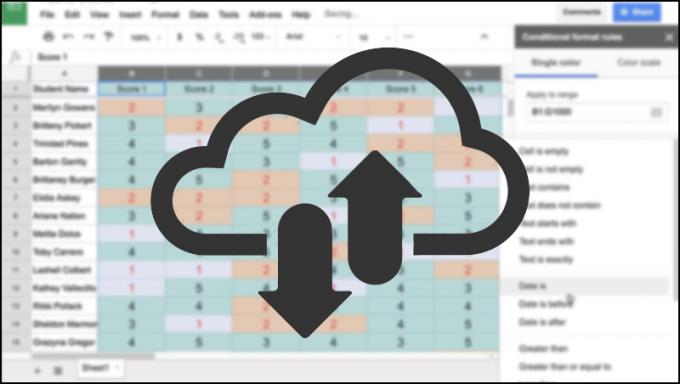
Użytkownicy mogą udostępniać dane za pomocą jednego łącza, co oszczędza dużo czasu i miejsca podczas pracy w grupach.
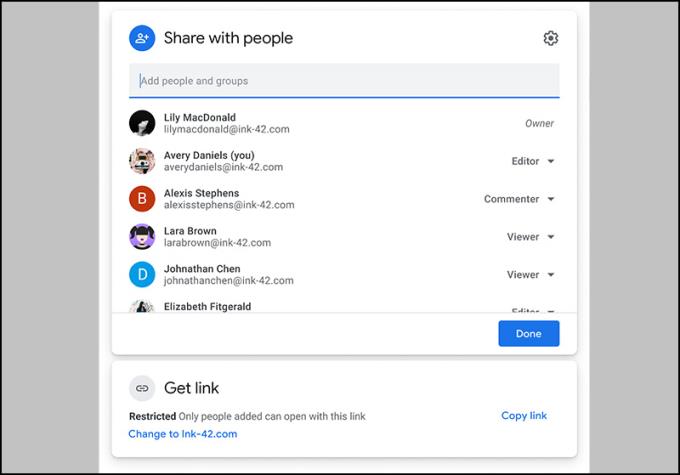
Możesz przechowywać i wyświetlać pliki na Dysku Google w wielu różnych formatach, takich jak:
+ Pliki skompresowane (.ZIP, .RAR, tar, gzip).
+ Format audio (MP3, MPEG, WAV, .ogg).
Plik obrazu (.JPEG, .PNG, .GIF, .BMP).
Plik znaczników / kodów (.CSS, .HTML, .PHP, .C, .CPP, .H, .HPP, .JS).
Plik tekstowy (.TXT).
Pliki wideo (WebM, .MPEG4, .3GPP, .MOV, .AVI, .MPEGPS, .WMV, .FLV, .ogg).
Poza tym pliki Adobe i Microsoft są również obsługiwane na Dysku.
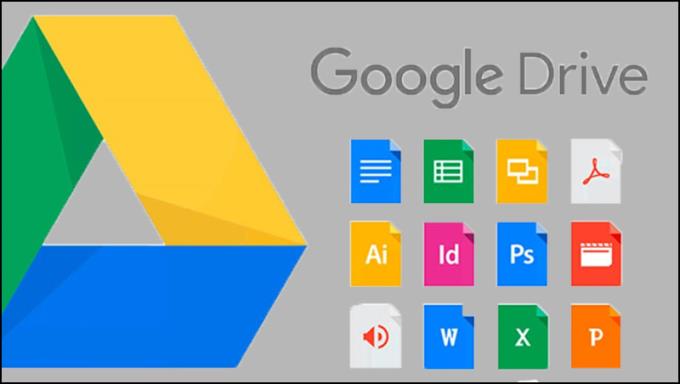
Pakiet aplikacji Dysku Google obejmuje: Dokumenty Google, Arkusze Google, Google Slide.
Dokumenty Google to internetowy edytor tekstu podobny do programu Microsoft Word.
Arkusze Google to internetowa aplikacja do obsługi arkuszy kalkulacyjnych podobna do programu Microsoft Excel.
+ Prezentacje Google aplikacja do prezentacji online podobna do Microsoft PowerPoint.
Ty i Twoi współpracownicy z pewnością będziecie pracować o wiele łatwiej i wydajniej dzięki tym narzędziom.
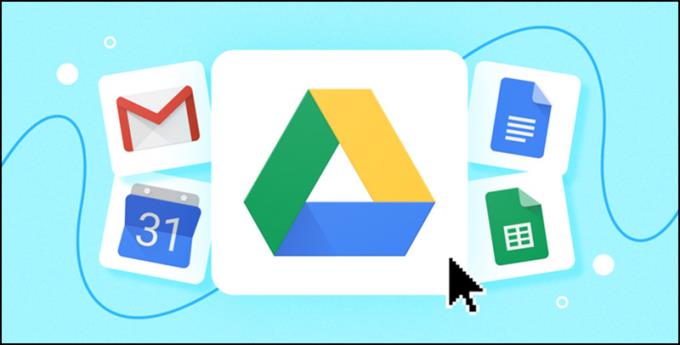
+ W przypadku komputera : odwiedź witrynę Dysku Google TUTAJ .
+ Na telefon
Jeśli używasz iPhone'a, wybierz TUTAJ , jeśli korzystasz z telefonu z systemem Android, wybierz TUTAJ > Wybierz ikonę pobierania.
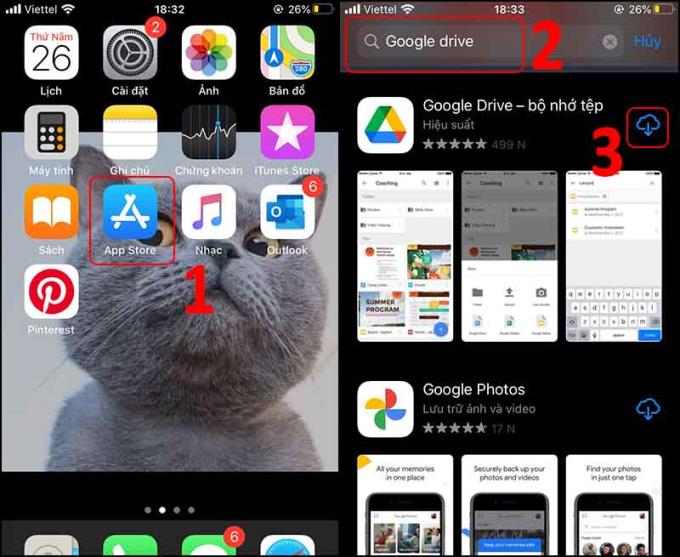
Po pobraniu logujemy się do korzystania z Dysku Google, jak pokazano.
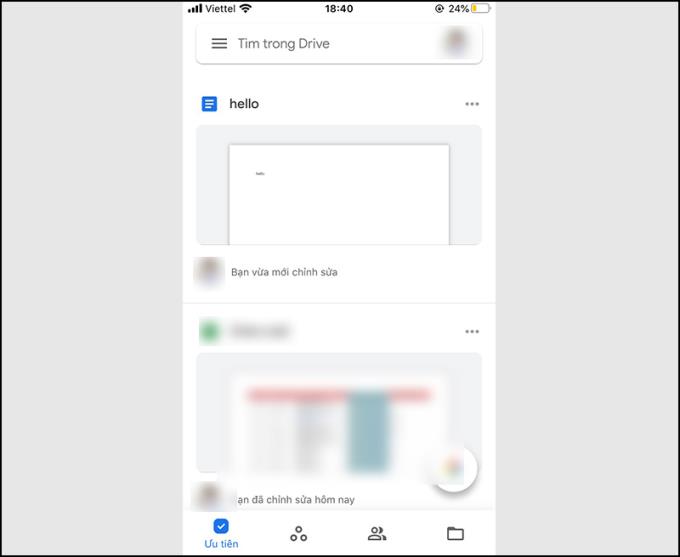
Krok 1 : Uzyskaj dostęp do łącza do rejestracji TUTAJ .
Krok 2 : Wprowadź swoje dane osobowe> Wybierz Dalej .
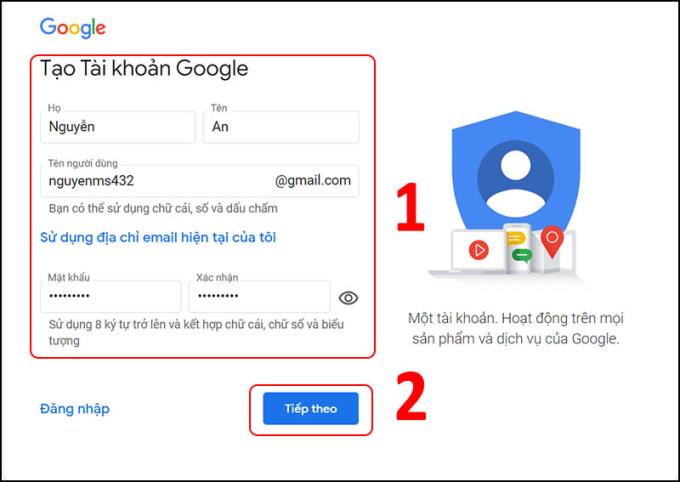
Krok 3 : Wprowadź informacje, jak pokazano> Wybierz Dalej .
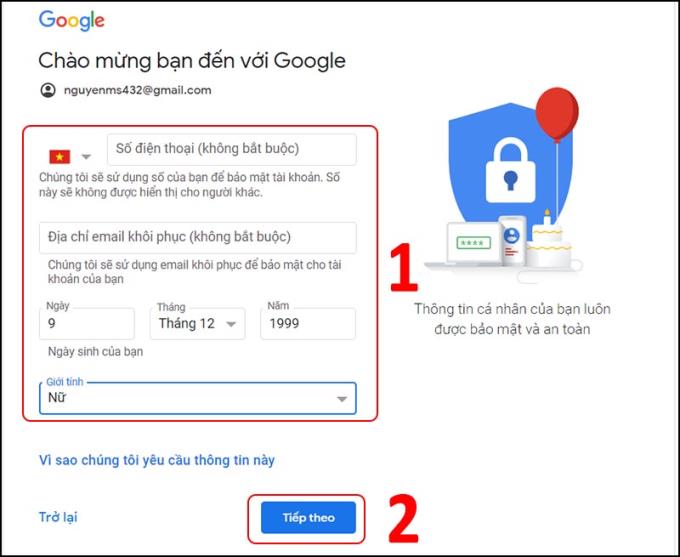
Krok 4 : Wybierz Zgadzam się .
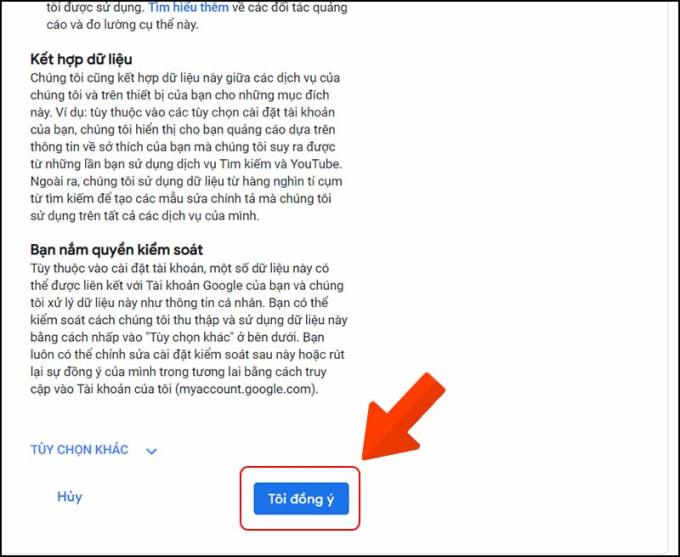
Po pomyślnym utworzeniu konta Google wyświetli ekran, jak pokazano.
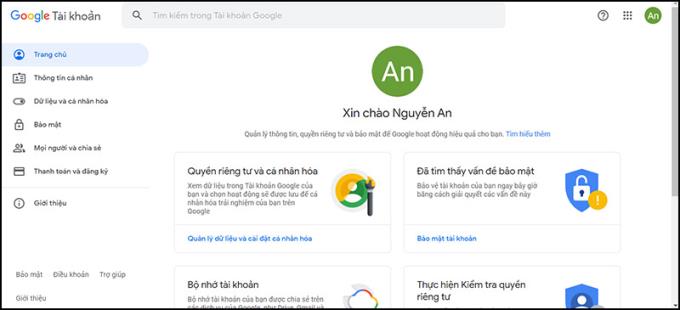
Krok 1 : Wybierz Nowy .
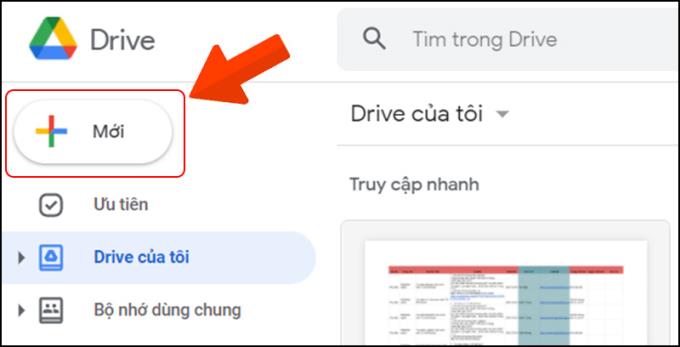
Krok 2 : Wybierz typ aplikacji, którą chcesz utworzyć.
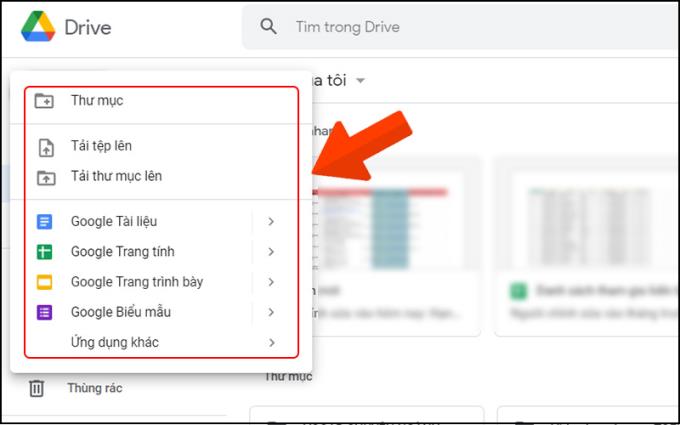
+ Pobierz plik
Krok 1 : Kliknij plik prawym przyciskiem myszy> Wybierz Pobierz .
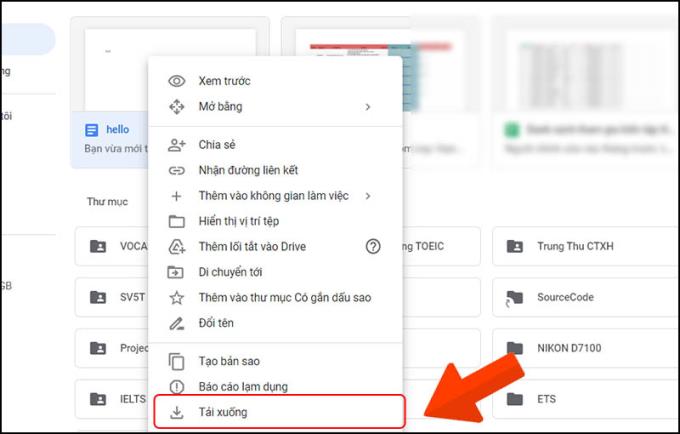
Krok 2 : Zmień nazwę, wybierz lokalizację zapisu> Kliknij Zapisz .
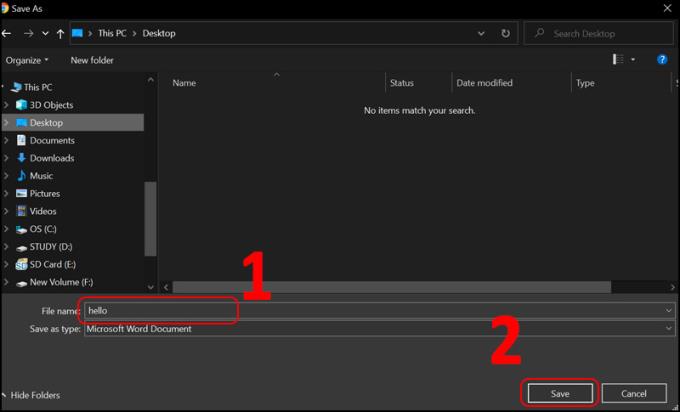
Udostępnianie plików
Krok 1 : Kliknij plik prawym przyciskiem myszy> Wybierz Udostępnij .
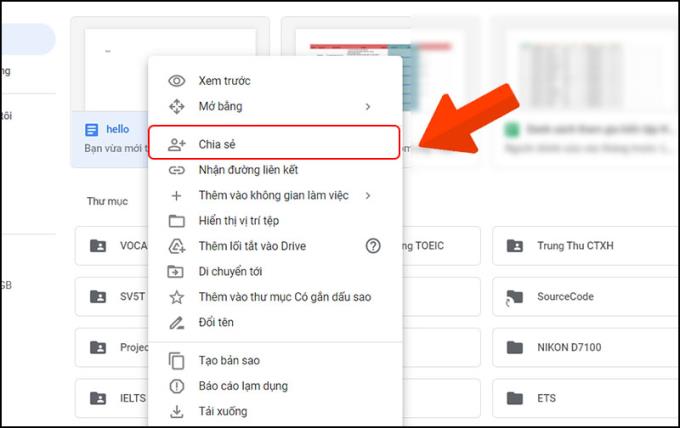
Krok 2 : Jeśli chcesz udostępnić kilka osób, wprowadź swój adres e-mail (1)> Wybierz Gotowe .
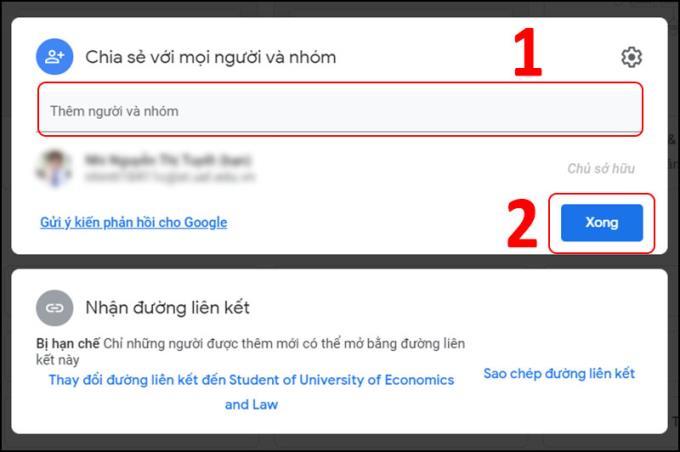
Krok 3 : Jeśli chcesz udostępnić wielu odbiorcom, wybierz Zastrzeżone > Zmień dla obiektów, które chcesz udostępnić> Wybierz Kopiuj łącze > Wybierz Gotowe .
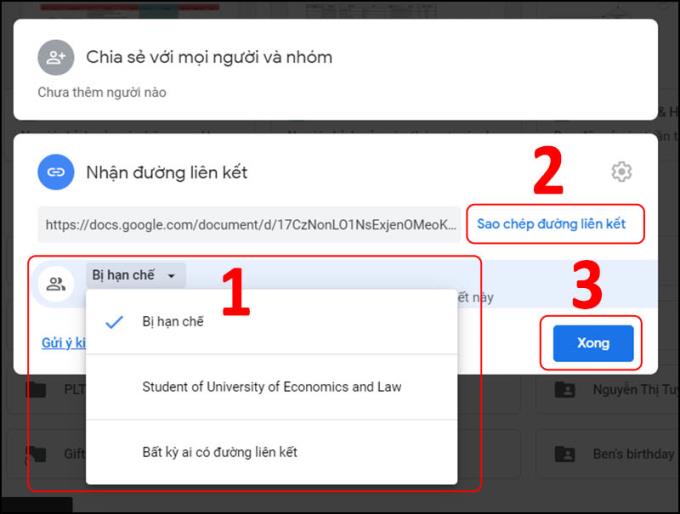
Zobacz też :
>>> Najprostszy przewodnik logowania do konta Gmail
>>> Twórz formularze na Dysku Google
>>> Słuchaj Youtube podczas wyłączania ekranu na Androidzie za pomocą Google Chrome
Oto kilka prostych kroków, jak używać Dysku Google do przechowywania danych. Mam nadzieję, że po przeczytaniu artykułu z łatwością będziesz manipulować za pomocą Dysku Google.
Dziękuję za zainteresowanie. Powodzenia.
Czasami powiadomienia z aplikacji takich jak Facebook, Zalo... mogą być denerwujące dla Twojej pracy, możesz je włączyć/wyłączyć.
Aby wyciszyć połączenia przychodzące i alarmy, połóż rękę na ekranie lub obróć urządzenie do góry nogami.
Blokowanie połączeń pomaga uniknąć niepokoju ze strony niechcianych osób.
Zapisz wszystkie selfie jako podgląd bez odwracania.
Połączenie OTG pomaga obsługiwać połączenie z urządzeniami peryferyjnymi, takimi jak mysz, USB, klawiatura...
Funkcja umożliwia sprawdzenie stanu działania czujnika maszyny.
Największą wadą przenośnych modeli Samsung Galaxy Note 3 jest to, że nie obsługuje on języka wietnamskiego, który jest dostarczany z systemem operacyjnym.
Klawisz powrotu oraz klawisz wielozadaniowości urządzenia wibrują przy każdym naciśnięciu. Możesz jednak całkowicie wyłączyć tę funkcję.
Wyświetlacz procentowy baterii Samsung Galaxy Tab S3 ułatwia monitorowanie zużycia energii przez urządzenie.
Zoptymalizuj urządzenie, zwolnij pamięć RAM, usuń niepotrzebne pliki, aby urządzenie działało stabilniej.
Jak odblokować ekran Samsung Galaxy S7 Edge używany w przypadku zapomnienia hasła i nie można otworzyć urządzenia, a poniższa metoda odblokowania nie powoduje utraty danych.
AnTuTu to popularne oprogramowanie do oceniania urządzeń z Androidem w celu pomiaru wydajności procesora, pamięci RAM, GPU...
Otwieranie wielu aplikacji na ekranie umożliwia wykonywanie wielu czynności jednocześnie na jednym ekranie telefonu.
Aby wyciszyć połączenia przychodzące i alarmy, połóż rękę na ekranie lub obróć urządzenie do góry nogami.
Informacje o maszynie pomagają sprawdzić informacje, takie jak edytor IME, model...
Włożyłeś kartę SIM do urządzenia, ale nadal nie widzisz wyświetlanych kontaktów, w tym obu kart SIM.
Konto Samsung ułatwia korzystanie z przydatnych usług dostępnych w urządzeniu: synchronizacja danych, korzystanie z preferencyjnych aplikacji Samsung.
Zabezpieczenie tęczówki to biometryczna technologia zabezpieczeń, która do odblokowania opiera się na tęczówce użytkownika.
Zmiana efektu odblokowania sprawi, że zobaczysz efekt rzucania kamieniami na wodę.
Kopiuj kontakty z karty pamięci, sim pomaga szybko wykonać kopię zapasową kontaktów ze starego telefonu na nowy telefon.